念願のパラグライダー体験をGoPro maxの360°撮影で思い出にしてきましたので、ついでに独自の目線でGoProMAXの良い点、悪い点も詳しくレビュー
パラグライダータンデム飛行映像
昨年に男鹿半島を訪れた時、何気なく立ち寄った寒風山の展望台で見たパラグライダー。無意識に「来年はあれをやりたい!」と湧き上がる衝動と空を飛びたいという願いを叶えたので
感無量です!!ヾ(*´∀`*)ノ
しかも後から気づいたらタンデムで飛んでくれた人がとんでもない凄い人だった!!Σ(゚Д゚)
どうだった?とかどんな感じ?というのは、プロのインストラクターさんに操縦して貰っただけなので終始
安全に運ばれている荷物の気分
としか言いようがありません。そのくらい乗り心地がよかったです。やっぱりそこを感じ取るには一歩踏み出して、スクールに通って自分で飛んでみなければわからないかも(笑)
ただ、想像してたのとは違い、玉ヒュンというより、足が無くなったΣ(゚Д゚)・・と思うくらい一瞬で血の気が引いたので、こんな感じだろうとシミュレーションしていたVRのフライトの感覚とはぜんぜん違って脳の認知や体感的に新鮮でした
やっぱ現実の体験はドキドキとワクワクが違うね!
ただ、予約しても確実に飛べるという訳ではなく、安全に飛行できるかどうかの風向きや強さを最終的にプロの方が判断して決まるため、当初の予定日は一旦キャンセルになってしまいました
ま、そのおかげでというか、そこに行くように導かれた?とも言える謎の場所に赴く事になりますが・・
鬼の隠れ里 ※後日掲載
結果的に、旅行日程の後半のゆっくりするはずの所に無理矢理、再予約をねじこんだので、朝6時起きのキャンプ用品&テント撤収し、朝7時から3時間移動(ヽ”ω`)という弾丸ツアーになりましたが(笑)
そんな苦労すらも忘れてしまうほどに、満足のフライト体験を得られたので、機会があればぜひ行ってみてください。一番良いシーズンは6~9月だそうです
アクションカメラGoPro MAX360°撮影の良い所・悪い所

さて、まさにこのためにGoPro MAX買って!そして求めていた形で撮影できたパラグライダー&360°撮影ですが、実際にやってみて、良かった点と悪かった点がはっきりと浮き彫りになったので、購入検討者に役立つ情報もまとめておきます
GoPro MAX360撮影 良かった点
持ってるだけで360°撮影できる!

映像を見てもらえばわかるとおり、二人ともセルフィ―スティックの先端に付けたGoPro MAXをただ持っているだけで、画角を変えたりはしてません。その状態で360°撮影できているので、撮影テクニックは必要なく誰でも気軽に使えます
撮影後の映像の編集がとても楽しく楽!
360°撮影した映像は専用のアプリ上ではスマホの向きを変えたりしながら360°プレビューをする事ができる他、自分で見せたいカメラ向きに映像を確認しながらリアルタイムに編集を行う事ができます
再生して、ここでカメラ向きを変更したい所で、ぽちっとキーフレームをポイント指定し、向けたい方向にカメラ向きを決め、そのまま映像を再生して、再び、カメラ向きを変えたい所でポイントを指定すると・・
なんと!カメラマンが持って撮影してるかのようにスムーズにカメラの向きを変えてくれます。また、ポイントからポイントまでのカメラの動かし方にもさまざまなアニメーションが用意されていて
それらを全部、スマホ画面をタップするだけで完結してしまうので、本当にパソコンいらずで編集できるのが便利!
二本指でズームやズームアウト
自分を中心とした全天球風な映像など、直感的に作って保存
元データはなくならないので、何度も様々な画角で動画を編集すれば、冒頭の動画のように、自撮り&進行方向という2画面の伝え方、ひとつの映像を二つの視点という見せ方なんかもできて自由度は高いです
もちろん、360°動画としてYoutubeなどに投稿も可能です
従来のGoProも兼ねたHEROモード撮影もできる
360°撮影だけじゃなく、従来のGoPro同様にアクションカメラとしての通常の撮影も可能
風切音がほとんど入ってない!(これはびっくり)
友人のターンの映像で「風強い!」を連呼しているのに、風の音がほとんど入ってない事に驚きました(BGMで消してる訳ではない※会話は普通に聞こえる)
これはGoPro MAXの強みでもある、ウィンドノイズ低減の力なら凄い効果です
360°撮影は音声を6軸で全方位の録音をしている状態なのに、後方の会話の音声をしっかり拾い、正面からの風切音は遮断するとなると、これはスピードのあるアクティビティ系にはかなり強みです
GoPro MAX360撮影 悪かった点
レンズが傷つきやすい&汚れやすい
360°撮影した後、それもズームなど被写体との距離を取るような編集をして気づいたのは、カメラレンズが汚れると、スティッチ(つなぎ目)がとても目立ってしまうという事です
専用の魚眼のような透明なカバーがついてきた理由がわかりました。撮影時の汚れ防止ですね
GoPro MAXからアプリへの転送に時間&バッテリーを食う
撮影した映像を専用アプリとWi-Fiで接続してデータを転送するのですが、これが撮影した長さにもよりますが時間がかかります(約10~15分)
そのため、転送前にGoPro MAX本体のバッテリー残量を確認しておく必要があります
注意点:中華代替バッテリーはダメ(容量詐欺)

GoPro MAX公式バッテリーではなく、複数充電器+予備バッテリー2個セットの中華製代替バッテリーを購入してわかった事は
容量詐欺です
実際に撮影開始すると、みるみるバッテリー残量が減ります。それを充電器に接続すると結構早く満タンになり、再びセットするとMAX充電の100%になっているので使ってみると、やはり物の十数分でめちゃくちゃ減りました
つまり、満タンの容量が少ない容量詐欺バッテリーという事です
撮影に使うのも不安なだけじゃなく、撮影後のデータ転送時も相当な勢いでバッテリーが減ったので、最初から付属していたGoPro MAXの純正バッテリーを使ってみると・・
同じ時間データ転送してもわずか1~2%しか減らず、実際の撮影でも、代替バッテリーでは残量が30%くらいまで減った同じ時間、同じ条件で撮影しても、公式のほうの残量は80%とまだまだ余裕で撮影できる状態でした
つまり確定的に容量詐欺です
以上の事から、GoPro MAXは公式バッテリーは公式を買う事をおすすめします
充電器は問題なく充電できてるので、考えようによっては、撮影後のデータ転送用として代替バッテリー+複数充電器を購入するのもありかと思います
パソコン(windows10以前)での編集に向かない
GoPro MAXをパソコン上で編集しようとする場合、専用のGoPro MAX Exporterというアプリを使う必要がありますが、OSがwindows10からしか対応してないため、それ以前のOSのパソコンの場合は、動画毛機式がが変換できません
microSDから直接取り込む事は可能だが・・
microSDを抜いてパソコンに直接読み込ませると、MP4形式で保存されているHEROモードで撮影された動画などはそのまま取り込み可能ですが、360°撮影した映像の場合は『.360』という特殊なファイル形式のためそのままでは編集ができません
そのためのGoPro MAX Exporterなのに、windows10以前のOSが使えない・・( ;∀;)と言う人はおとなしく、スマホアプリ上で編集を行いましょう
とはいえ、IPHONE SEの画面サイズでも編集には事かかなかったので、360°映像を好みのカメラワークに編集して出力するとmp4になるので、その状態にしてからパソコンに取り込んで、動画編集ソフト等で字幕やテロップ等を付けるといいですね
まとめ:悩んだ末にGoPro max360°買ってよかった
パラグライダー体験自体も凄かったんだけど、それを360°撮影した映像を振り返る事で、その時は自分が見えなかったインストラクターさんのパラの操作まで含めて、見る余裕がなかった全方位を改めて360°見渡して、こんな感じだったんだ!(≧▽≦)と二度、三度おいしい思いができたのは
悩んだ末にGoPro max360°買った のも大きいでしょうね
おまけに普通のアクションカメラとしての撮影のHEROモードもできてしまうので一石二鳥の良い買い物でした(他の中華アクションカメラは手放しました)
冒頭動画映像は編集ソフトで補正明るさを自動補正したら白飛びしてしまってますが、一般のレジャー目的、思い出の撮影などに映像を残したいだけなので別にOK(笑)360°撮影するカメラで迷ったらGoPro max!って感じでいいと思います( ̄▽ ̄)ざっくり Σ(゚Д゚)




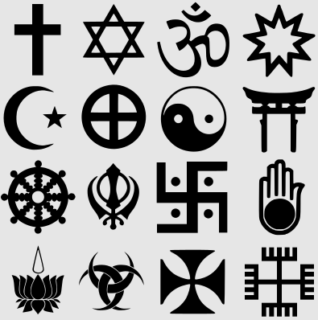
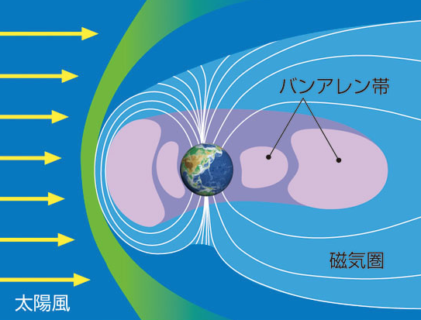







LEAVE A REPLY